iPhone 使用手册
- 欢迎使用
-
-
- 兼容 iOS 18 的 iPhone 机型
- iPhone XR
- iPhone XS
- iPhone XS Max
- iPhone 11
- iPhone 11 Pro
- iPhone 11 Pro Max
- iPhone SE(第 2 代)
- iPhone 12 mini
- iPhone 12
- iPhone 12 Pro
- iPhone 12 Pro Max
- iPhone 13 mini
- iPhone 13
- iPhone 13 Pro
- iPhone 13 Pro Max
- iPhone SE(第 3 代)
- iPhone 14
- iPhone 14 Plus
- iPhone 14 Pro
- iPhone 14 Pro Max
- iPhone 15
- iPhone 15 Plus
- iPhone 15 Pro
- iPhone 15 Pro Max
- iPhone 16
- iPhone 16 Plus
- iPhone 16 Pro
- iPhone 16 Pro Max
- 设置基础功能
- 让 iPhone 成为你的专属设备
- 拍摄精美的照片和视频
- 与亲朋好友保持联系
- 与家人共享功能
- 在日常生活中使用 iPhone
- Apple 支持提供的专家建议
-
- iOS 18 的新功能
-
- 阅读 PDF
- 指南针
- 快捷指令
- 提示
- 版权
在 iPhone 上通过卫星发送短信
在运行 iOS 18 或更高版本的 iPhone 14 机型或后续机型上,你可以在超出蜂窝网络和无线局域网覆盖范围时通过卫星给亲友发送信息(仅限美国和加拿大)。
【重要事项】若要联系紧急服务,请使用 SOS 紧急联络。
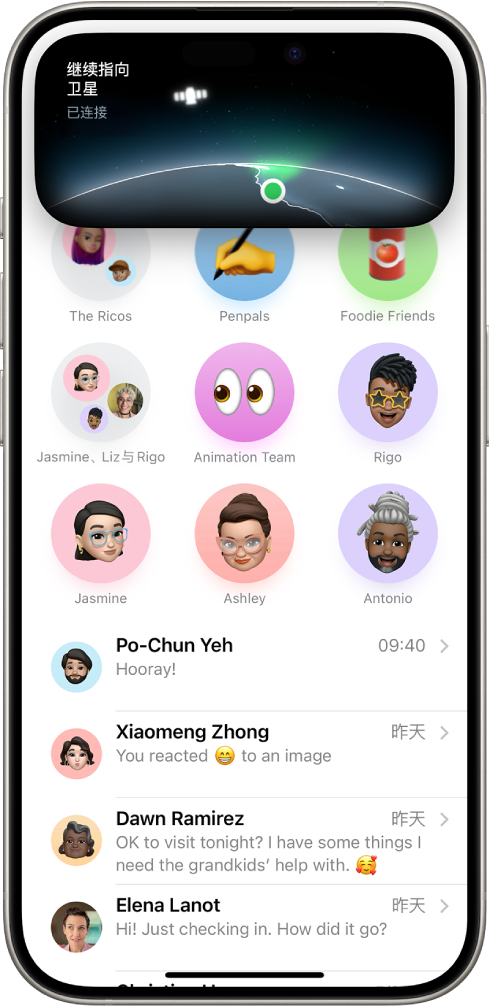
开始前
若要设置 iPhone 以通过卫星使用 iMessage 信息或短信,请在离开蜂窝网络或无线局域网覆盖范围之前执行以下操作:
检查 SIM 卡是否激活。
如果你想让某人能够通过卫星发起短信对话,请将其添加到你的“家人共享”群组或紧急联系人(请参阅设置和查看医疗急救卡)。任何其他人必须先收到你(通过卫星)发送的短信才能回复。
通过卫星收发信息
尝试发送文本信息但不在蜂窝网络和无线局域网覆盖范围内时,你会收到接入最近卫星的提醒。然后你可以通过 iMessage 信息和短信收发文本、点回和表情符号。
在 iPhone 上前往“信息” App
 。
。如果看到不在蜂窝网络和无线局域网覆盖范围内的提示,请轻点“通过卫星使用信息功能”。
按照指示接入卫星,同时仍留意你的周围环境。你无需举起手机,只要像平常一样握持手机,并确保位于室外且可清楚看到天空和地平线。如果身处茂叶之下或周围有其他障碍物,你可能无法连接卫星。
其他支持卫星的服务也会变为可用,包括“SOS 紧急联络”、“道路救援”和“查找”。
输入信息,然后轻点
 。(通过短信发送时,发送按钮为绿色,而非蓝色。)
。(通过短信发送时,发送按钮为绿色,而非蓝色。)通过卫星发送信息可能需要几分钟时间来完成。
接入后,屏幕顶部会出现绿色圆点和 ![]() 。连接变弱时,绿色圆点会变为橙色,
。连接变弱时,绿色圆点会变为橙色,![]() 和
和 ![]() 会提示你哪里能找到信号。
会提示你哪里能找到信号。
如果你在蜂窝网络或无线局域网覆盖范围内且通过卫星使用 iMessage 信息与无网络的联系人通信,提醒会告知你联系人是否通过卫星接收信息。轻点 ![]() ,然后轻点“通过卫星发送”(位于信息气泡下方)以发送信息。
,然后轻点“通过卫星发送”(位于信息气泡下方)以发送信息。
通过卫星收发信息如何工作
如可能,iPhone 会通过卫星使用 iMessage 信息与联系人列表中的联系人收发信息。
iMessage 信息不可用时,iPhone 会通过卫星使用短信联系任何手机号码。这可能在信息收件方遇到以下任意情况时发生:
没有 iMessage 信息。
不在你的通讯录中。
尚未将其设备更新至 iOS 18、iPadOS 18、macOS Sequoia、watchOS 11、visionOS 2 或更高版本。
你最近(大约过去一个月内)尚未通过 iMessage 信息与其联系。
当你离开蜂窝网络和无线局域网覆盖范围时,如果使用 iMessage 信息与通讯录中接入蜂窝网络或无线局域网的任何联系人通信,且该联系人最近更新了 iOS,其会看到你正在通过卫星接收信息的状态。
通过卫星收发信息在激活后的 2 年内免费。
若要预览该功能如何工作,请前往“设置”![]() > App >“信息”,然后轻点“卫星连接演示”。
> App >“信息”,然后轻点“卫星连接演示”。
【注】并非所有运营商都支持通过卫星收发短信,并且部分功能可能会有所不同。卫星连接功能的网络由第三方和附属公司提供。
有关更多信息,请参阅 Apple 支持文章:关于通过卫星发送信息。